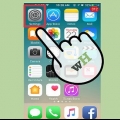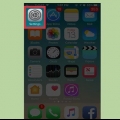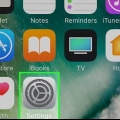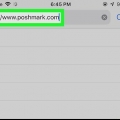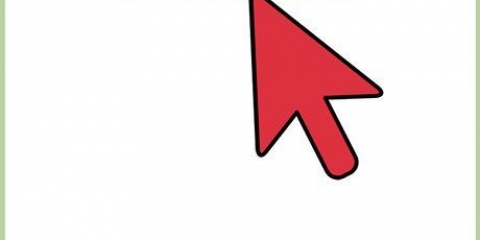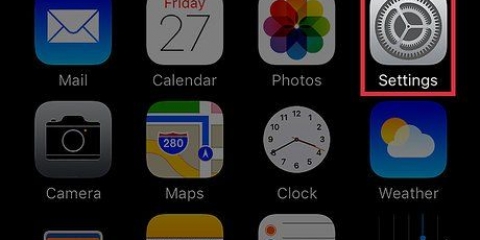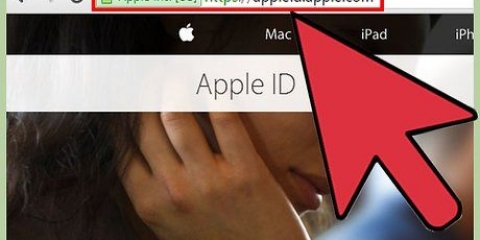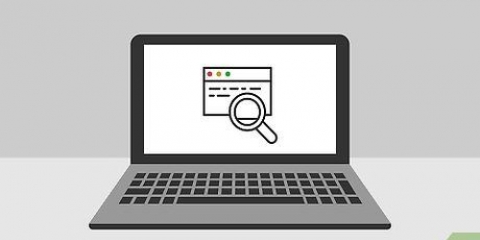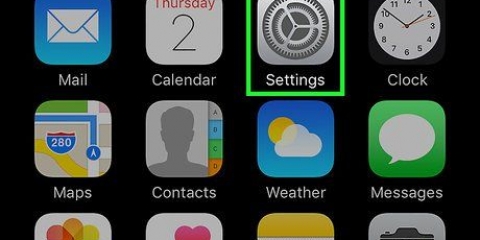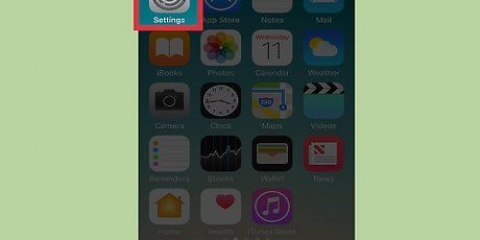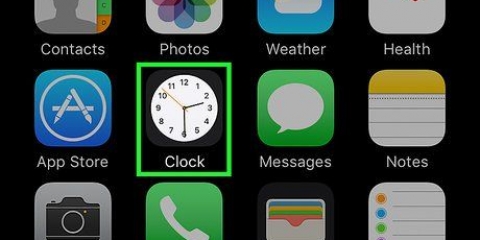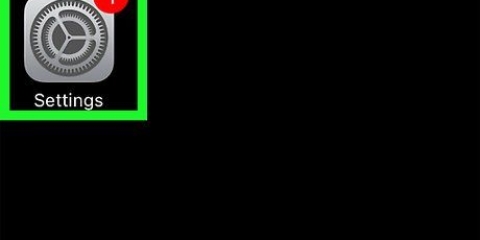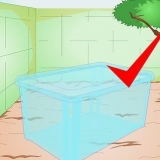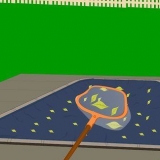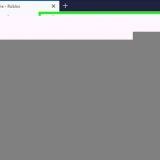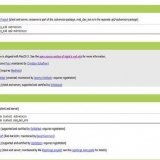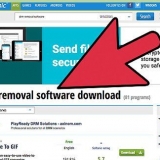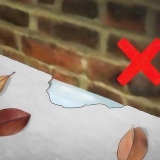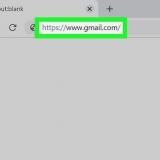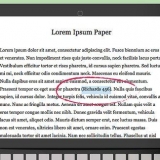Verander jou primêre apple id-adres op 'n iphone
Hierdie handleiding sal jou leer hoe om die primêre adres van jou Apple ID-rekening te verander. Die primêre adres is ook jou faktuuradres vir die betaalmetode wat jy gebruik om aankope by Apple-winkels soos die iTunes-winkel, Apps-winkel en Apple Online Store te doen.
Trappe

1. Maak jou iPhone se instellings oop. Dit is die toepassing met die grys ratte op een van jou tuisskerms.
- Dit kan ook in `n gids genaamd `Utilities` wees.

2. Rollees af en tik iCloud. Dit is in die vierde stel spyskaartopsies.

3. Tik jou Apple ID-e-posadres. Dit is bo-aan jou skerm.

4. Meld aan met jou Apple ID-rekening indien nodig.

5. Tik Kontakinligting. Dit is die eerste opsie onder jou Apple ID-e-posadres.

6. Tik op jou primêre adres. Dit is in die middel van jou skerm.
Let wel: As jy `n aparte afleweringsadres in jou Apple ID-profiel gestoor het, besoek asseblief appélleer.appel.com en meld aan met jou rekening. Tik op Betaling+Wysig gestuuradres om jou afleweringsadres daar te wysig.

7. Wysig die relevante adresbesonderhede. Tik langs die adresvelde wat jy wil wysig en tik ← om skoon te maak. Voer jou huidige inligting in langs die adresvelde wat jy verander.
Om die "Stad"-veld te verander, tik op die ou stad waarin jy gewoon het. Rollees af en tik op die stad waarin jy tans woon. Kyk of jou nuwe stad langs Stad gewys word.

8. Tik Klaar. Dit is in die regter boonste hoek. Jou nuwe primêre adres is nou gestoor. Vir sommige is dit beide jou faktuur- en afleweringsadres. Vir ander is dit net die faktuuradres. Jy sal `n e-pos na jou primêre Apple ID-e-posrekening ontvang wat die verandering van adres bevestig.
Artikels oor die onderwerp "Verander jou primêre apple id-adres op 'n iphone"
Оцените, пожалуйста статью
Soortgelyk
Gewilde